
Мен активдештирүү кодун эки жолу алгам. Мен хакерминби?
August 20, 2021
Эмне үчүн Telegram мүчөлөрү түшүп калды?
August 28, 2021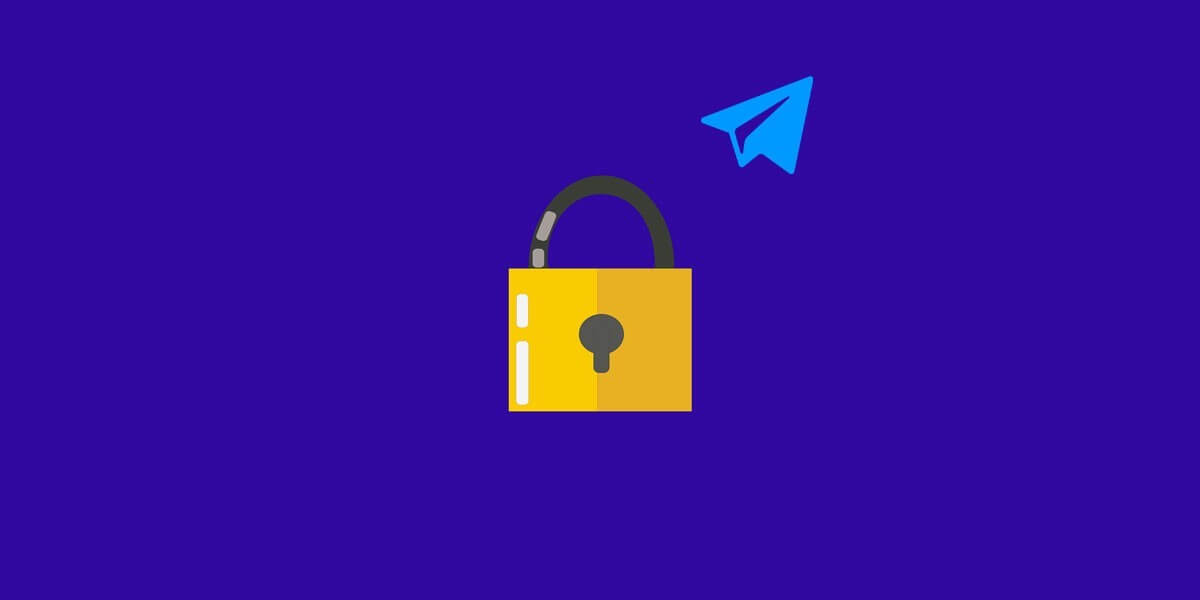
Телеграмда блоктун белгилери
Ыкчам кабарлашуу баарыбыз үчүн экинчи табият болуп калды. Баары баарлашуу үчүн тез кабарлашуу тиркемелерин колдонушат. телеграмма досторубуз жана үй -бүлөбүз менен тез бөлүшүүгө мүмкүндүк берген популярдуу колдонмо. Бирок Telegramдын коопсуздугу дагы тынчсыздандырат. Ал учу-кыйырына чейин шифрлөөнү сунуштабайт жана колдонуучулардын маалыматтарын серверлерде сактайт, бул аны кибер чабуулдарга алсыз кылат. Бирок, бул сизге Telegramдагы кээ бир адамдарды же кээ бир бейтааныш адамдарды блоктоого жана келечекте билдирүү жазышууга жол бербөөгө мүмкүндүк берген вариантты сунуштайт. Башка адамдар да муну сизге кыла алышат. Телеграмда бөгөттөө жүргүзүлгөндө, сизге эч кандай билдирүү келбейт. Бирок, эгерде сиз кылдаттык менен карасаңыз, байкай турган бир нече белгилер жана белгилер бар.
Телеграмда бөгөттөлгөнүңүздү кантип билсе болот
Кимдир бирөөнү бөгөттөсөңүз же бөгөттөлсөңүз, профилдеги маалымат башка колдонуучуга көрүнбөйт. Кээ бир белгилер шектүүнү тастыктайт. Адамдын онлайндагы абалы индикаторлордун бири. Эгерде:
- "Акыркы көрүлгөн" же "Онлайн" статусу жок;
- Байланышты Telegramда бөгөттөө, алар сиздин статус жаңыртууларыңызды мындан ары көрө алышпайт.
- Байланыш сиздин билдирүүлөрдү албайт;
- Телеграмда байланыш үзүлгөндө, алар жиберген билдирүүлөр сизге жетпей калат.
- Сиз адамдын профилдик сүрөтүн көрө албайсыз;
- Сиз бөгөттөгөн байланыштар мессенджердин профилинде колдонулган сүрөткө кирүү мүмкүнчүлүгүн жоготот.
- Сиз телеграмма аркылуу адамга чала албайсыз;
- Эгер кимдир бирөөнү бөгөттөсөңүз, чалуу бүтпөйт же купуялык эскертүүсүн көрсөтөт.
- Telegram командасынан "эсеп жок кылынды" деген билдирүү жок.
Эгер сиз кимдир бирөөнү бөгөттөсөңүз, "Эсеп жок кылынды" эскертүүсү көрүнбөйт.
Алардын баары сиз Telegram тиркемесиндеги блок маселеси менен алектенип жатканыңызды билдирет. Мындан тышкары, сиз шектүүнү ырастоо үчүн адамдын профилин текшерүү үчүн башка эсепти колдоно аласыз.
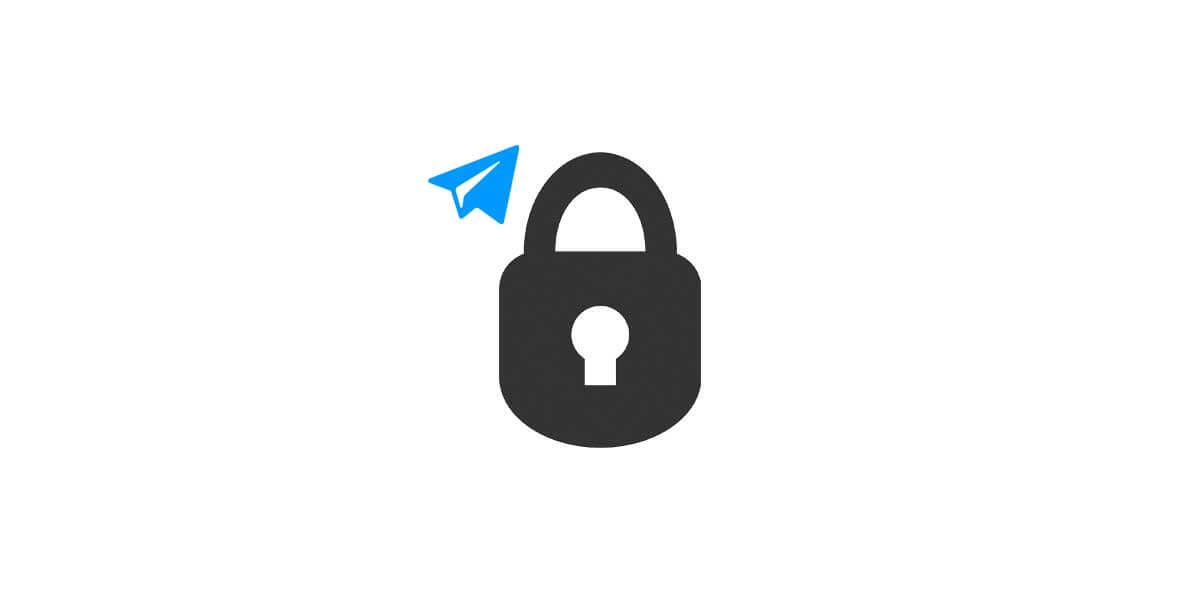
Telegramда бөгөт коюу
Android үчүн Telegramда колдонуучу бөгөттөлсүнбү?
Android түзмөгүн колдонуп, телеграмма колдонмосунда кимдир бирөөнү бөгөттөө үчүн кээ бир кадамдарды жасашыңыз керек. Процесс этап -этабы менен жүрүшү керек.
- Android түзмөгүңүздө Telegram тиркемесин ачыңыз.
- Үстүңкү сол бурчтан үч горизонталдык линияны басыңыз.
- Байланыштарды тандоо.
- Көбүрөөк байланыштарды изилдөө үчүн ылдый сыдырыңыз.
- Бөгөттөгүңүз келген байланышты тандаңыз.
- Чатты ачуу үчүн Колдонуучунун атын же Телефон номерин таптаңыз.
- Дагы, Профилдин сүрөтүн же Колдонуучунун атын таптаңыз.
- Эми үч вертикалдуу чекитти басыңыз.
- Колдонуучуну бөгөттөө.
- Акырында, ырастоо үчүн Колдонуучуну бөгөттөө баскычын басыңыз.
Бул кадамдарды аткарып, сиз Androidди колдонуп, телеграм эсебиңиздеги байланыштарды бөгөттөй аласыз.
IPhone үчүн Telegramда колдонуучуну бөгөө боюнча көрсөтмө?
Android түзмөгүнөн айырмаланган iPhone түзмөгүн колдонуп, Telegram тиркемесинде кимдир бирөөнү бөгөттөө үчүн кээ бир кадамдарды жасашыңыз керек.
- IPhone түзмөгүңүздө Telegram тиркемесин ачыңыз.
- Төмөнкү навигация тилкесинен Байланыштарды чыкылдатыңыз.
- Көбүрөөк байланыштарды изилдөө үчүн ылдый сыдырыңыз.
- Бөгөттөгүңүз келген байланышты тандаңыз.
- Жогорку навигация тилкесинен Колдонуучунун атын же Профилди таптаңыз;
- Үч горизонталдык чекитти басыңыз.
- Колдонуучуну бөгөттөө;
- Акырында, ырастоо үчүн Блокту [Колдонуучунун атын] басыңыз.
Эгер ар бир кадамды кайталасаңыз, Telegram тиркемесинен бир нече колдонуучуну бөгөттөй аласыз.
Windows жана Mac үчүн Telegramда колдонуучу бөгөттөлсүнбү?
Ишкерликке келсек, Windows версиясын колдонуу жакшы. Бул достук жана түз. Windows же Mac OS аркылуу Telegramда кимдир бирөөнү бөгөө кадамдары төмөндөгүдөй.
- Windows же Mac OSте каалаган веб -браузерди ачыңыз.
- Телеграм желесине өтүңүз.
- Telegram аккаунтуңузга кириңиз;
- Үстүңкү сол жактагы Үч Горизонталдык сызыкты чыкылдатыңыз.
- Байланыштарды тандоо.
- Көбүрөөк байланышты изилдөө үчүн байланыштарды ылдый жылдырыңыз.
- Бөгөттөө үчүн байланышты тандаңыз.
- Чаттан, төмөнкү оң бурчтан алардын профилдик сүрөтүн чыкылдатыңыз.
- Жана дагы басыңыз.
- Акырында, колдонуучуну бөгөттөө баскычын чыкылдатыңыз.
Ошентип, колдонуучу бөгөттөлөт.
Телеграмда бардык байланыштарды кантип дароо бөгөө керек?
Бардык байланыштарды дароо бөгөө мүмкүнбү же жокпу деген суроо дайыма болгон. Телеграмда бардык байланыштарды бир убакта бөгөп салуучу функция жок болгондуктан, бул мүмкүн эмес. Бирок, алардын баарын дароо жок кылууга болот. Абдан тез, сиз бардык байланыштарды жок кылып, авто-синхрондоштурууну өчүрө аласыз. Ал бардык байланыштарыңызды телеграм эсебиңизден тазалайт.

Telegram белгиси
Telegram топторунан кимдир бирөөнү бөгөттөөнүн жолдору?
Эгерде сиз топтун колдонуучусунан керексиз билдирүүлөрдү жана сүрөттөрдү алсаңыз, төмөнкү кадамдарды жасоо менен ал адамды оңой эле бөгөттөй аласыз.
- Телеграмды ачыңыз.
- Билдирүүлөрдү алган топко өтүңүз.
- Топтун профилиндеги сүрөттү чыкылдатыңыз.
- Эми, топтордун мүчөлөрүнүн тизмесинен колдонуучунун атын же номерин таптаңыз.
- Үч вертикалдуу чекитти басыңыз.
- Колдонуучуну бөгөттөөнү тандаңыз.
- Акырында, ырастоо үчүн Колдонуучуну бөгөттөө баскычын басыңыз.
Telegram каналдарынан кимдир бирөө бөгөттөлсүнбү?
Кимдир бирөөнүн билдирүүлөрүнө кыжырданганда, Telegram каналынан бөгөт коюу керек. Төмөндөгү кадамдар көрсөткөндөй, сиз колдонуучуну бөгөттөө менен убара болууну токтото аласыз.
- Сиздин түзмөктө Telegram ачуу.
- Билдирүүлөрдү алып жаткан каналга өтүңүз.
- Каналдын профилдик сүрөтүн чыкылдатыңыз.
- Эми, каналдын мүчөлөрүнүн тизмесинен колдонуучунун атын же номерин таптаңыз.
- Үч вертикалдуу чекитти басыңыз.
- Колдонуучуну бөгөттөөнү тандаңыз.
- Акырында, Колдонуучуну бөгөттөө тапшырмасын аткарыңыз.
Акыркы ойлор
Телеграмда кээ бир колдонуучуларды бөгөттөө, ал адам менен болгон байланышты токтотот. Алар сиздин профилиңиздин сүрөтүн текшере алышпайт, сиз алардан билдирүү ала албайсыз, атүгүл алар сизге жөнөтүшөт жана сиз алардан үн жана видео чалууларды албайсыз. Ошондой эле, бөгөттөлгөн колдонуучулар билдирүүсүндө бир белгини көрүшөт, бул жөнөтүлгөн дегенди билдирет, бирок алар жеткирилген эки кенени көрүшпөйт. Бул белгилердин баары бөгөттөлгөнүңүздү же блокировкалангандыгыңызды билдириши мүмкүн.





7 Comments
Абдан жакшы
Каттоо эсеби мени бөгөттөп койгонун кантип билсем болот? Профиль көрсөтүлбөгөнүнөн башка кандай белгилер бар?
Салам мырза.
Эгер сиз "Жок кылынган каттоо эсеби" статусун көрсөңүз, бул сиздин аудиторияңыз тарабынан бөгөттөлгөнүңүздү билдирет!
Nice макала
Жакшы жумуш
Telegram каналынан кимдир бирөөнү кантип блоктосо болот?
Салам Маргарет,
Сиз аны каналдан алып салсаңыз болот.